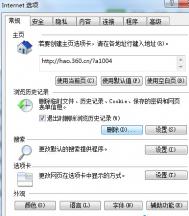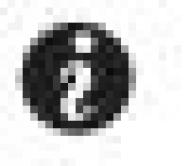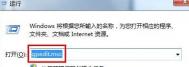Windows7系统电脑出现蓝屏该怎么处理?
电脑蓝屏,又叫蓝屏死机(Blue Screen of Death,简称BSoD),是微软的 Windows 系列操作系统在无法从一个系统错误中恢复过来时,为保护电脑数据文件不被破坏而强制显示的屏幕图像。Windows操作系统的蓝屏死机提示已经成为标志性的画面。
1、Windows7系统电脑出现蓝屏后都会自动重启,重启后电脑屏幕会提示蓝屏的相关信息,此时如果你没有来得及查看,你也可以进入windows7的事件查看器(位置为:控制面板--系统和安全--管理工具--查看事件日志),在事件查看器中你将也会看到出错的系统信息,一般提示的信息如下:已将转储的数据保存在: C:WindowsMEMORY.DMP或C:WindowsMinidup文件夹中的.dmp文件中。
这些以.dmp文件是什么文件呢?它们是windows的内存转储文件,在windows系统中,小内存转储文件保存在 WindowsMinidump 文件夹中,它只记录有发生蓝屏死机时的关键信息;核心内存转储及完全内存转储文件则直接保存在 Windows 文件夹中,文件名为 MEMORY.DMP,它们分别记录有发生蓝屏死机时的核心内存信息和完整的内存信息。

2、下面你就可以打开这些文件以查看你的蓝屏的相关的信息了。但是一个问题又来了,如何打开这些以.dmp为后缀的文件呢?Windows7本身不提供打开此种文件的工具,用记事本也无法打开。怎么办呢?有一个Debugging Tools工具可以解决这个问题,下载安装Debugging Tools工具。
(本文来源于图老师网站,更多请访问https://m.tulaoshi.com)3、下载下载安装后,启动 Debugging Tools,在程序主菜单中选择File(文件)-Open Crash Dump(打开内存转储文件),选择路径,打开.DMP文件即可。 打开之后,你会看到一堆英文,如果你英文不好,可以不用理会,只要注意最后一行中出现Probably caused by:字样后面的信息即可,这就是罪魁祸首。请看示例:

Windows7旗舰版系统下cbox央视影音调节视频清晰度的方法
1、首先打开CBox央视影音,然后点击进入你想要看的节目,然后点击右下角部分的流畅项;

2、如果鼠标经过那个流畅选项没有反应的话,说明这是不能调整清晰度的视频;

3、如果鼠标经过流畅又出现其他选择项的话,就可以调整清晰度的图老师节目了,大家可以根据自己的诗句需要进行调整即可。

ps:有些节目是无法调节清晰度的。
Windows7电脑局域网的设置方法
局域网是指在某一区域内由多台计算机互联成的计算机组。一般局域网比较适用于几个人一起打游戏,或者是办公室需要打印机共享什么的用的比较多,可是www.Tulaoshi.com有好多人不会设置局域网,那么要如何设置Windows7系统局域网呢?下面就让我们图老师小编来跟大家介绍下。
1.首先,需要返回到Win7旗舰版电脑的桌面位置,之后,右键点击桌面的计算机图标,然后选择下滑菜单中的属性选项。
2.在弹出来的窗口中,如下图中所示,就可以看到下方的计算机名称、域和工作组设置了,直接点击后面的更改设置。

3.在弹出来的窗口中,需要先将界面切换到计算机名这一栏中,然后就可以在窗口下方看到更改重命名这台计算机,或者更改其他域或工作组选项了,直接点击后面的更改按钮,之后,就可以在弹出的窗口中,输入管理员帐号和密码,这样就可以进入到局域网中了。

以上的三个步骤就是教大家如何设置Windows7系统电脑的局域网,是不是很简单呢,设置局域网后就可以共享打印机,自己的电脑也随时可以打印文件了。
注:更多精彩教程请关注图老师电脑教程栏目,图老师电脑办公群:189034526欢迎你的加入
Windows7误删系统内置隐藏分区致系统崩溃
曾经有好多Win7用户因错误删除引导分区,无法进入系统导致系统崩溃的情况。,其实Win7系统在安装的时候会在系统内设置一个隐藏分区。要是不小心把这个误区给删除了系统就会崩溃。要是碰到系统崩溃要如何来解决呢?下面针对这个问题跟大家分享一下具体解决步骤如下。
解决方法:
1、以正确的手法开启系统安装盘,待到登陆选定安装分区之时,在键盘上按shift+F10快捷键,接着在窗口Tulaoshi.Com中填进diskpart指令,再填进list disk指令;
2、这样就能显示出你电脑上加载的硬盘了,若是一个硬盘,状态会显示为Disk0;
3、接着填进select disk 0字符令,填入create partition primary size=30531mb(表示创建为30531mb容量的主逻辑分区);
4、然后将其激活成活动的分区,win7系统一定要装在活动分区中:键入active字符令;
5、之后键入format quick字符令操作完分区步骤;
6、最后关掉选项卡,回到安装的界面进行刷新一下,选定安装至刚才划分好的分区就大功告成了。
以上就是关于误删隐藏分区导致win7系统崩溃的解决措施,Win7系统因误删了隐藏分区而导致系统崩溃。所以在删除文件或者任何一个东西的时候一定要注意了。
Windows7系统开始菜单中的控制面板不见了怎么办
近来有一个用户刚将系统升级为win7系统之后,却发现开始菜单没有的控制面板该选项,可是看到别人的win7系统菜单中都有的,想必有很多人都遇到过这样的问题吧,如果你遇到此问题还不知所措的话,跟随图老师小编来学习一下具体原因分析及解决方法如下。

一、原因分析:
开始菜单中控制面板不见了的问题,是由于任务栏和开始菜单属性被修改导致的。

二、解决方法
1、在任务栏的空白处右键,在右键菜单栏中选择属性;
2、在打开的任务栏和开始菜单属性窗口中,切换到开始菜单标签页,点击自定义;
3、在自定义开始菜单窗口中,找到?控制面板?栏目,并点选显示为连接,点击确定;
(本文来源于图老师网站,更多请访问https://m.tulaoshi.com)4、在任务栏和开始菜单属性窗口中,点击应用,点击确定;

关于Win7系统电脑的开始菜单中的控制面板不见了怎么办就跟大家介绍到这里了,有遇到同样问题的朋友们就可以通过上面的方法进行操作吧,希望帮助到大家。